1、 在计算机中,打开Visio软件,并选择【空间规划图】模板,如下图所示。
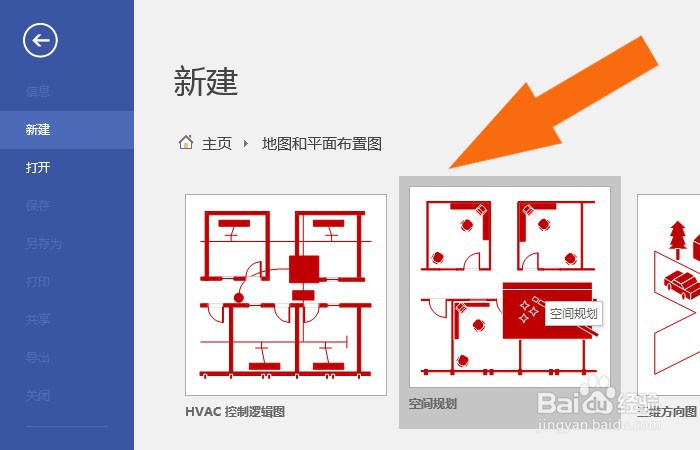
2、 接着,在【空间规划图】模板窗口中,鼠标左键单击【创建】按钮,如下图所示。
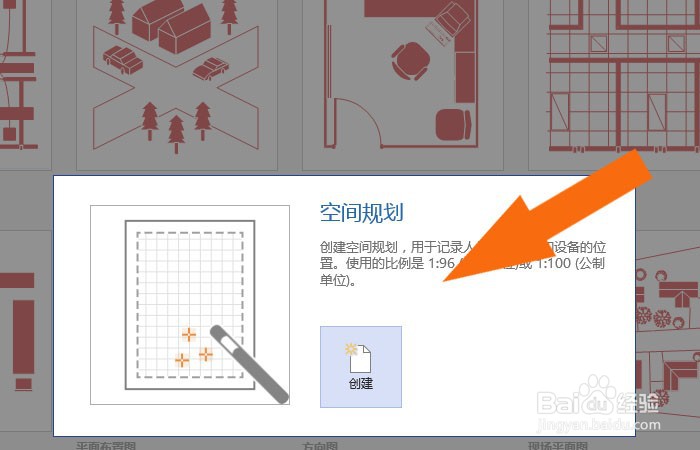
3、 然后,在空间规划图的模板窗口中,鼠标左键选择边界的图形,如下图所示。
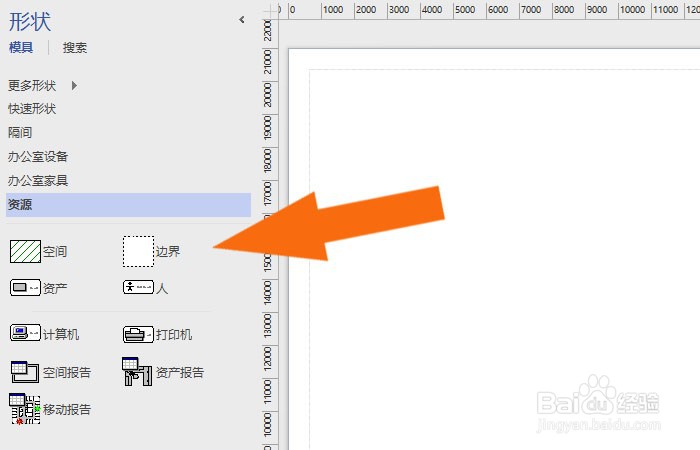
4、 接着,在文档中绘制出边界的图形,并选择工作台图形,如下图所示。
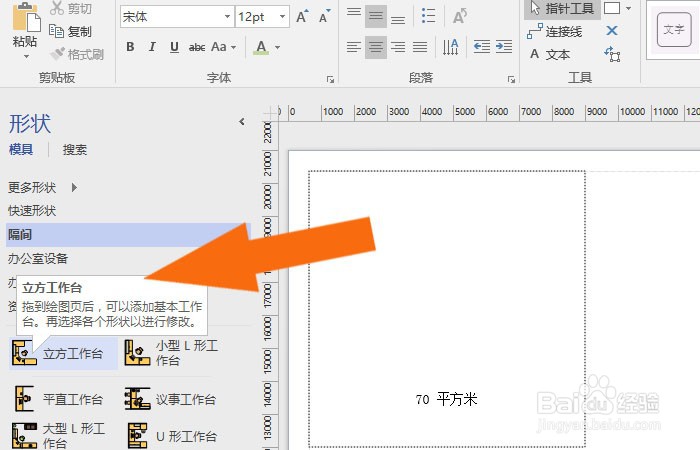
5、 然后,在文档中绘制工作台图形出来,如下图所示。

6、 接着,在画布中旋转工作台图形,并调整图形的位置,如下图所示。
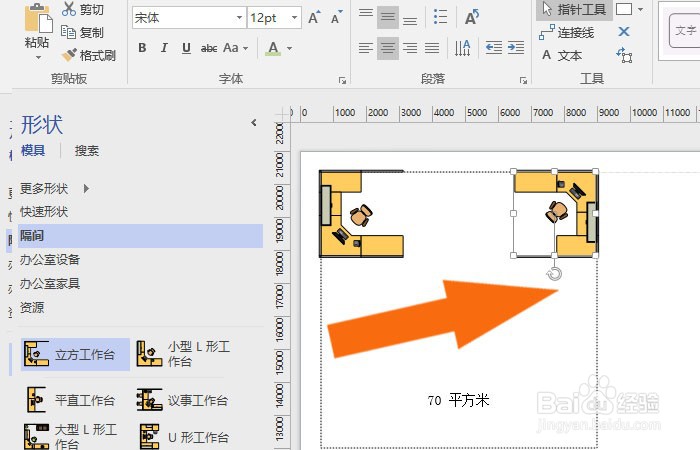
7、 最后,鼠标左键选择办公设备图形列表,在画布中绘制出桌子和沙发图形,并调整图形的位置,表示物品规划画出空间的位置关系了,如下图所示。单击保存按钮,通过这样的操作,就学会了在Visio软件中创建空间规划图了。
